PAR TAGS
Vous définissez vos propres tags qui sont associés à un "type" (ce qui correspond à un groupe de tags).
Les tags sont des mots clés déposés sur une notice. Par cette recherche vous retrouvez l'ensemble de vos tags, et les notices liées.
La case Tags non utilisé ? peut-être cochée pour lancer une recherche sur les tags non utilisés.
Champ Clef : nom du tag
Champ Type : nom du groupe de tags
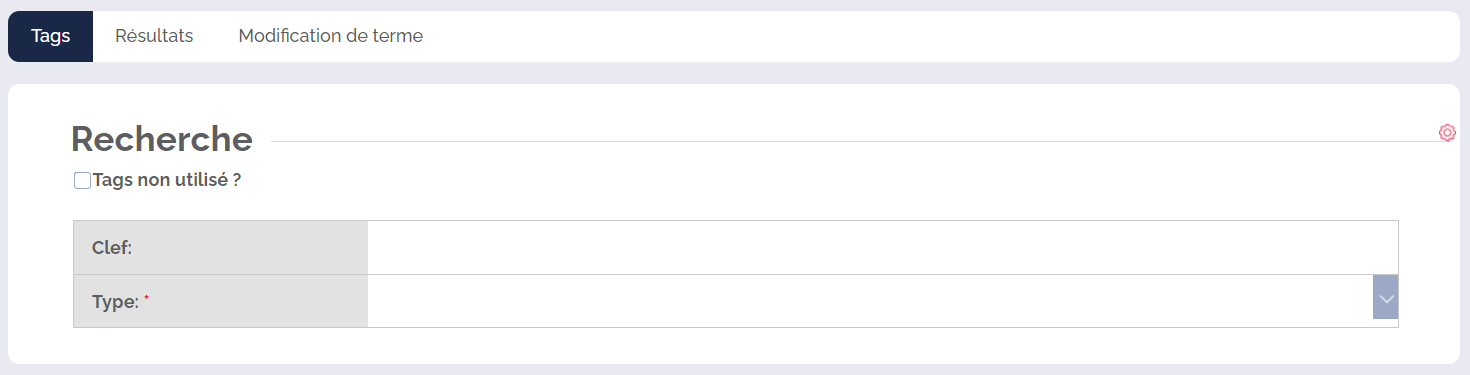
Vous pouvez consulter les notices liées en sélectionnant le tag souhaité :
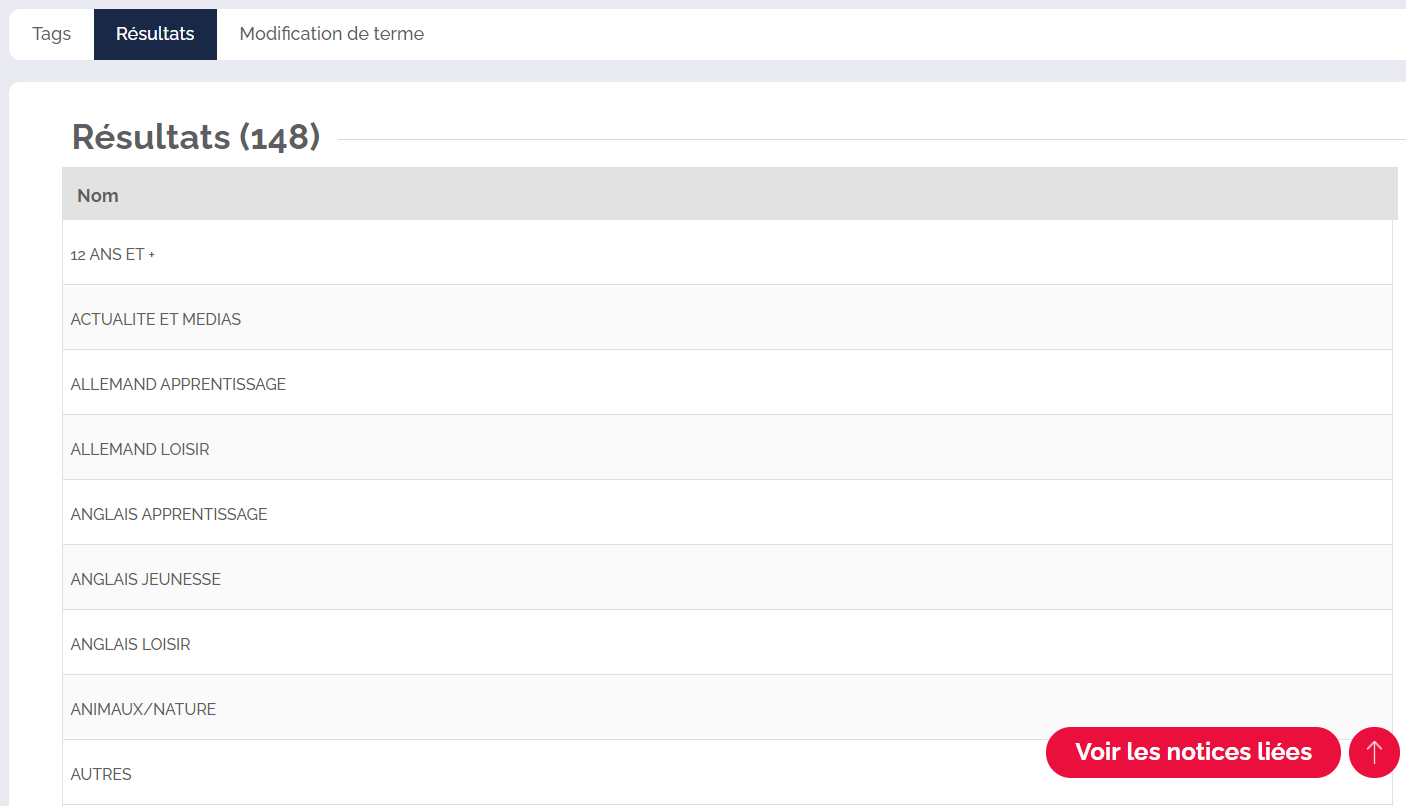
Vous pouvez changer le nom du tag dans l'onglet "Modification de terme" : Entrez le terme à modifier et le nouveau terme.
Cliquez sur le bouton action "Modification de terme" pour l'enregistrer.
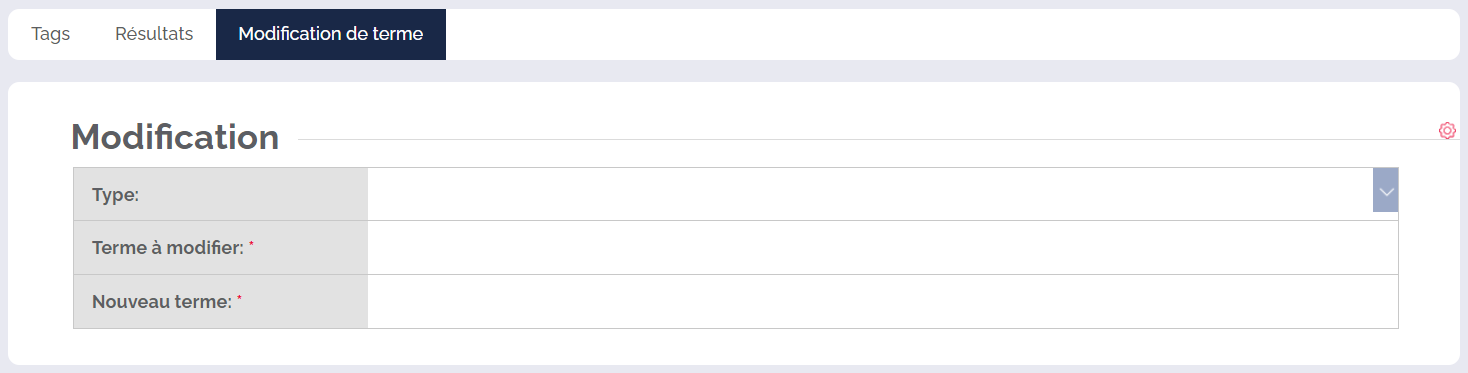
Ajoutez un type de tag :
Depuis l'onglet Types de tags, cliquez sur Ajouter un type de tag dans la liste des actions :
Vous retrouvez dans cette liste toutes vos familles de Tags.
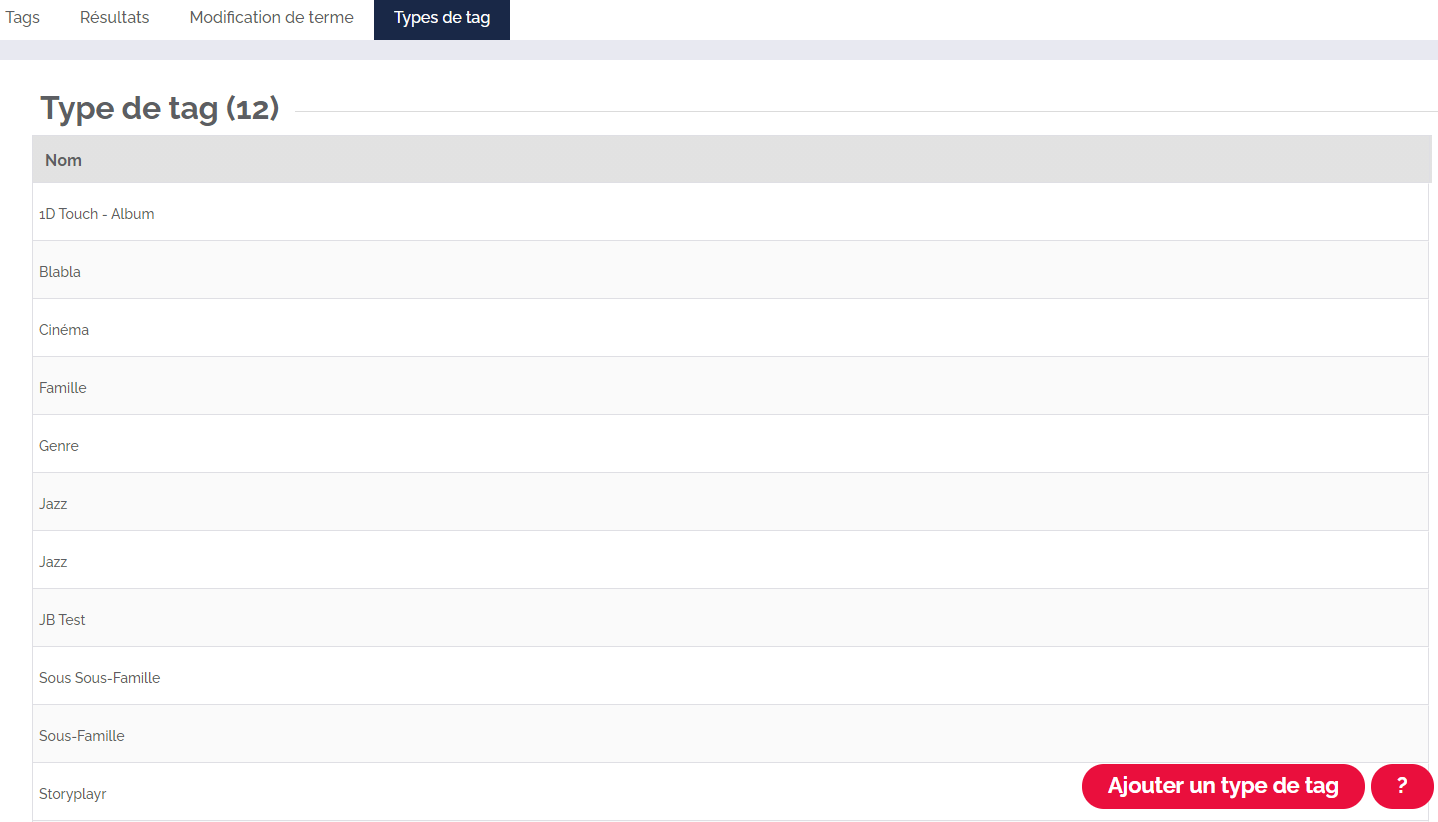
Indiquez le nom souhaité, puis cliquez sur Enregistrer :

Créer un arbre pour visualiser vos typologies de tags classés sous forme hiérarchique :
Vos types de tags peuvent être affichés sous la forme d'une liste lors de son affichage (sur toutes les pages de consultation des tags : les recherches, les ajouts / suppressions de tags ...).
Voici dans un premier temps sa représentation dans BGM :
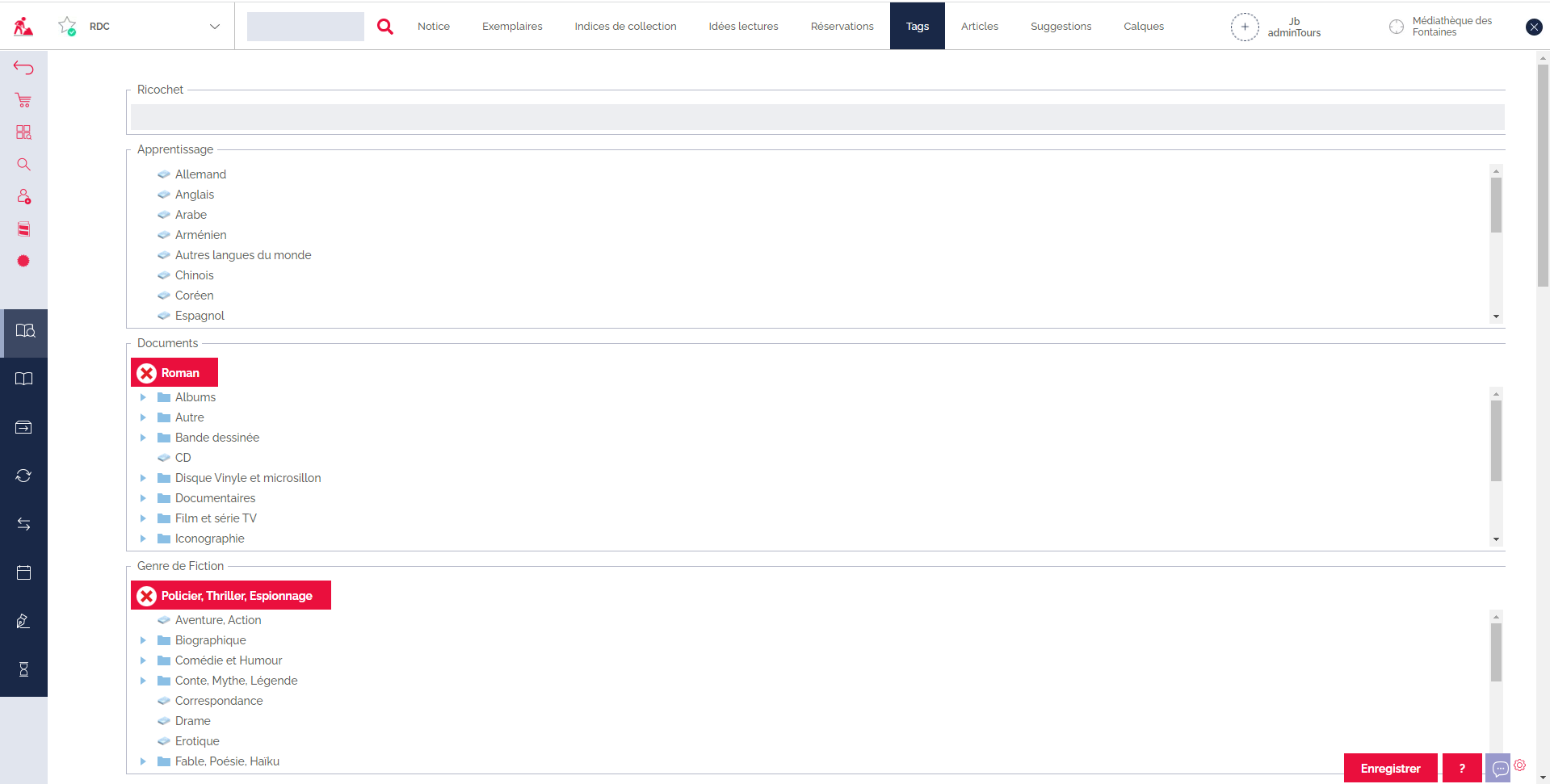
Afin de visualiser un type de tags sous cette forme voici la marche à suivre :
Ouvrez le menu CATALOGUE, cliquez sur le sous menu [Par tags].
Cliquez sur l'onglet "type de tags", pour accéder à la liste des typologies créées.
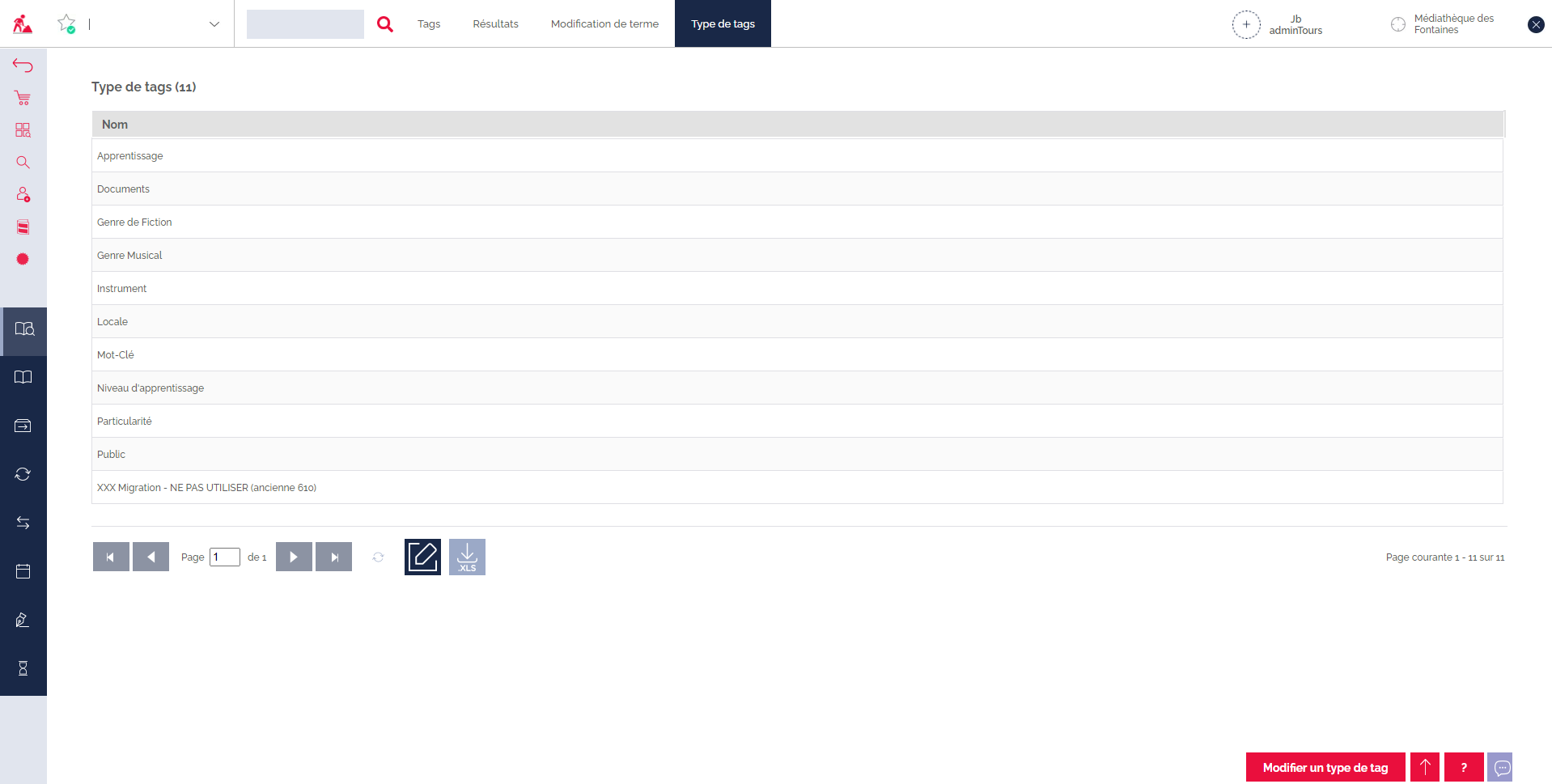
Sélectionnez dans cette liste le type de tags que vous souhaitez afficher sous la forme d'un "arbre hiérarchique". Il est possible de configurer cet affichage pour un seul type.
Vous êtes redirigés sur la page de formulaire du type de tag, c'est ici que vous :
- cochez la case [Affichage sous forme d'arbre]
- indiquez la taille de l'arbre (en pixels) : ici en exemple = 200
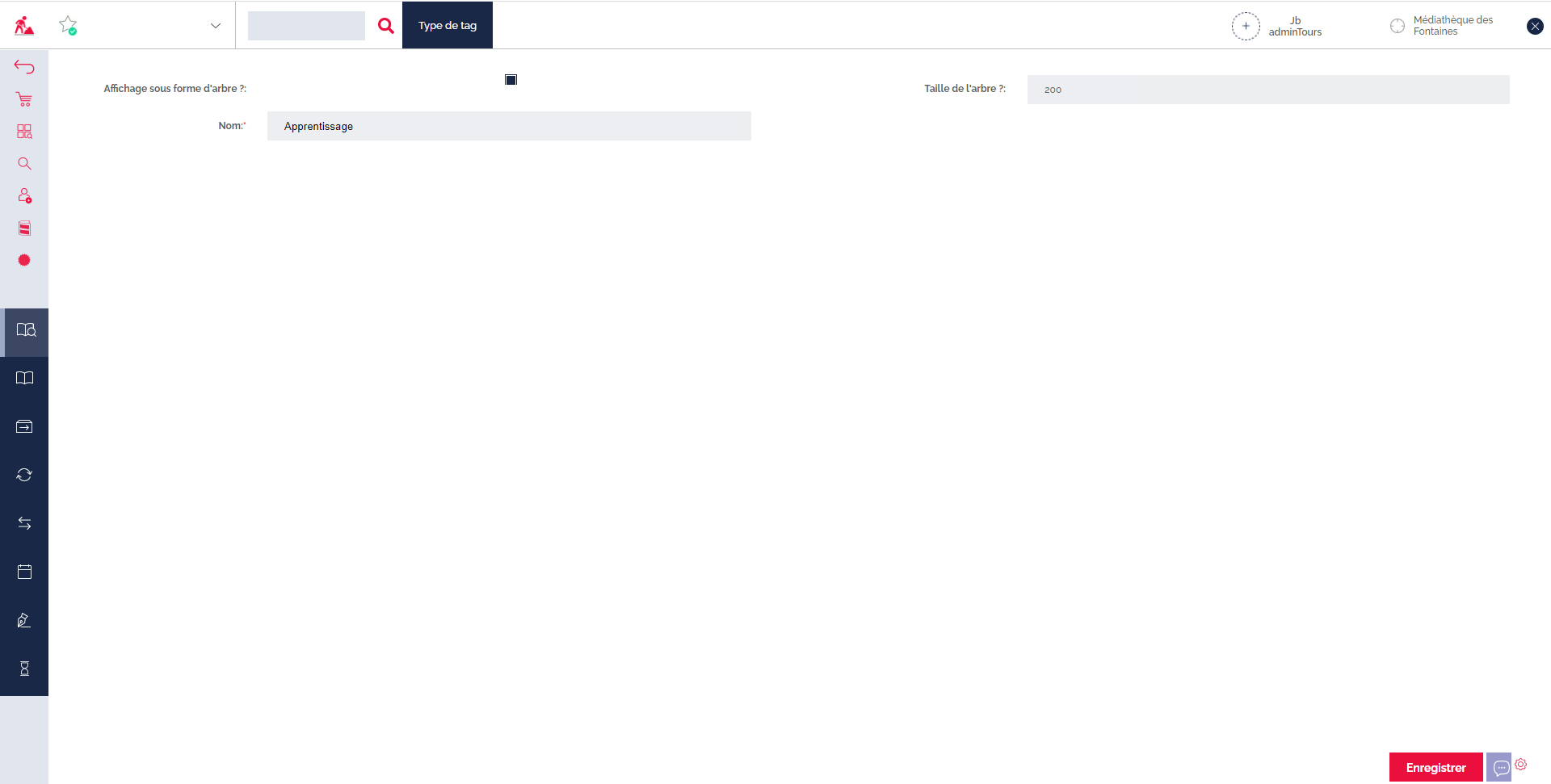
Cliquez sur le bouton d'action [Enregistrer], le type de tags est maintenant affiché sous forme d'arbre hiérarchique.
Ci-dessous un autre exemple d'affichage de l'arbre sur la page de recherche bibliographique.
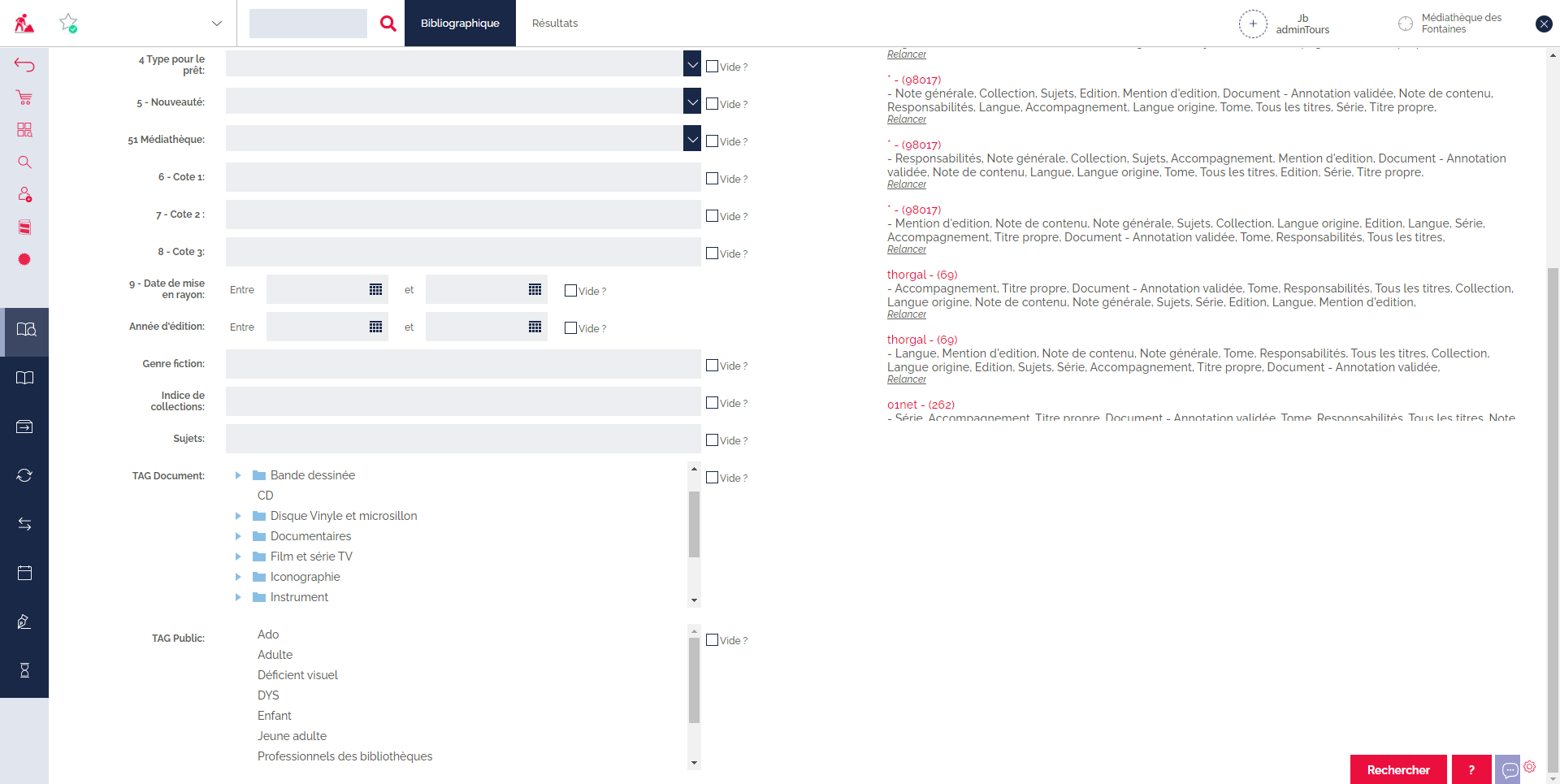
Créé avec HelpNDoc Personal Edition: Produire des livres électroniques facilement